
المحتوى
- ما تحتاج إلى AirDrop
- كيفية استخدام AirDrop
- دائرة الرقابة الداخلية 8 مقابل دائرة الرقابة الداخلية 7 تجول - الشاشة الرئيسية
مع نظامي التشغيل iOS 8 و OS X Yosemite ، يمكنك إرسال ارتباطات صور بسرعة والمزيد من جهاز iPhone أو iPad. يشرح هذا الدليل ما هو AirDrop ، وكيفية استخدام AirDrop وما الجديد في هذه الميزة في iOS 8 و OS X Yosemite.
تحتاج إلى نظام التشغيل iOS 8 على جهاز iPhone أو iPad على نظام التشغيل OS X Yosemite على جهاز Mac لاستخدام جميع ميزات AirDrop الجديدة. هذه تحديثات مجانية تعمل حتى على الأجهزة الأقدم ، لكنك تحتاج إلى أجهزة iPhone أو iPads أو Macs جديدة بعض الشيء لاستخدام AirDrop.
AirDrop هي طريقة سهلة لمشاركة الصور والروابط وجهات الاتصال لاسلكيًا وأكثر من ذلك حتى إذا كنت غير متصل بشبكة WiFi. تعمل الخدمة فقط بين أجهزة Apple ، ومع آخر التحديثات ، يمكنك أخيرًا إرسال الصور من جهاز iPhone مباشرة إلى جهاز Mac.

تعرف على كيفية استخدام AirDrop على IOS 8 و OS X Yosemite.
ما تحتاج إلى AirDrop
تحتاج إلى تحديث iOS 8 على iPhone أو iPad وإلى OS X Yosemite على جهاز Mac لإنجاز هذا العمل. يستغرق تحديث iPhone حوالي 30 دقيقة والتخطيط لحوالي ساعة لتحديث Mac. كل التحديثات مجانية ويجب تثبيتها دون أن تفقد أي تاريخ. يجب أن لا تزال احتياطية فقط لتكون آمنة.
AirDrop يعمل مع الأجهزة التالية. لا يمكنك اختراقه للعمل على أي أجهزة قديمة ، لذا إذا كنت غير مسجل على iPhone أو iPad ، فستحتاج إلى الانتظار.
- iPhone 5 أو الأحدث
- باد 4 أو الأحدث
- باد ميني أو الأحدث
- آي بود تاتش الجيل الخامس
لاستخدام AirDrop من iPhone إلى Mac ، فإنك تحتاج أيضًا إلى كمبيوتر Apple جديد. تشارك Apple في القائمة الرسمية للمنتجات المدعومة ؛
- MacBook Pro (أواخر 2008 أو الأحدث) - MacBook Pro (17 بوصة أواخر 2008) ، أبيض MacBook (أواخر 2008) لا يدعم AirDrop
- MacBook Air (أواخر 2010 أو الأحدث)
- MacBook (أواخر 2008 أو الأحدث) *
- iMac (أوائل 2009 أو الأحدث)
- Mac Mini (منتصف 2010 أو الأحدث)
- Mac Pro (أوائل عام 2009 مع بطاقة AirPort Extreme ، أو منتصف 2010)
بمجرد التأكد من امتلاكك الأجهزة المدعومة ، يمكنك البدء في استخدام AirDrop بين iPhone و iPad و Mac.
كيفية استخدام AirDrop
لاستخدام AirDrop ، يلزمك تشغيل WiFi و Bluetooth على جميع الأجهزة التي تريد استخدامها. إذا تم إيقاف تشغيل أي من هذه الأجهزة ، فلن ترى الأجهزة بعضها البعض.سنتعرف على كيفية المشاركة من iPhone إلى iPhone أو iPad آخر ، ومن iPhone إلى Mac ومن Mac إلى iPhone. العملية متشابهة ، ولكنها ليست متطابقة في جميع الإجراءات.
AirDrop من iPhone إلى iPhone أو iPad
ستحتاج إلى الأجهزة الموجودة في نفس الغرفة ، مع تشغيل WiFi و Bluetooth. الضغط على iPhone الذي تريد إرساله من العثور على ملف مثل صورة واضغط على زر المشاركة.
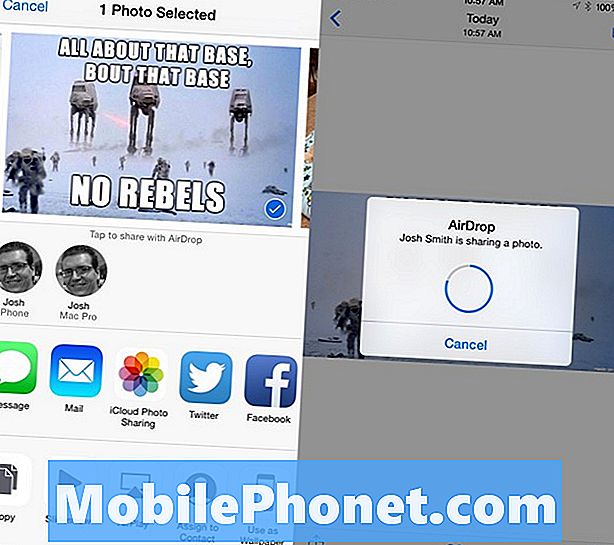
استخدم AirDrop من iPhone إلى iPhone أو iPad.
قد ترى فقط شعار AirDrop فارغًا في البداية ، ولكن يجب أن يظهر جهاز iPhone أو iPad الآخر قريبًا. إذا لم تكن قد تحتاج إلى النقر فوق AirDrop Logo مرة واحدة. تأكد أيضًا من تشغيل الشاشة للجهاز الآخر.
عندما ترى صورة جهة الاتصال واسم الجهاز الذي تريد إرساله إليه ، انقر فوق الدائرة. سيبدأ هذا النقل وإذا كنت ترسل إلى نفسك ، فسيتم تنزيله تلقائيًا على الجهاز الثاني وفتحه على الصورة أو صفحة الويب. إذا كنت ترسل إلى شخص آخر ، فيجب عليهم قبول الملف.
AirDrop من iPhone إلى Mac
لإرسال من iPhone إلى Mac العملية هي نفسها أساسا. تجد ما تريد إرساله ، ثم انقر فوق زر المشاركة ، ثم ابحث عن جهة الاتصال مع جهاز Mac الظاهر. اضغط عليها لإرسال.
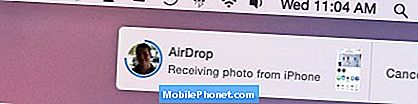
تحتاج إلى iOS 8 و OS X Yosemite للمشاركة من iPhone إلى Mac.
من حين لآخر قد لا يظهر Mac. في حالة حدوث ذلك ، افتح مجلد AirDrop في Finder وشاهد ما إذا كان ذلك سيصلحه. قد تحتاج أيضًا إلى تغيير الإعداد "السماح لي باكتشاف الجميع".
على نظام التشغيل Mac ، يتم حفظ الملفات في مجلد التنزيلات والروابط المفتوحة في Safari. إذا قمت بإرسالها إلى شخص آخر ، فيمكنهم قبولها أو رفضها. إذا قمت بإرسالها إلى نفسك ، فسيتم حفظها تلقائيًا.
AirDrop من Mac إلى iPhone أو iPad
يمكنك أيضًا إرسال الملفات من جهاز Mac إلى جهاز iPhone أو iPad. ستحتاج إلى نافذة Finder مفتوحة إلى مجلد AirDrop. يجب أن يكون هذا على الجانب الأيسر من نافذة Finder. إذا لم ترها ، فيمكنك النقر فوق Go -> AirDrop من القائمة.
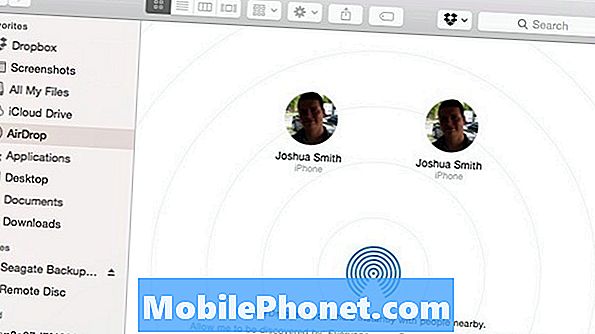
ابحث عن iPhone الذي تريد AirDrop إليه من Finder على Mac.
يجب أن تشاهد الآن iPhone أو iPad الذي تريد إرساله إلى الإعجاب به في لقطة الشاشة أعلاه. تحتاج إلى تشغيل الشاشة ، وفي بعض الأحيان لا يزال هذا مزعجًا ، لذا فقد تحتاج إلى تجربة عدة مرات للحصول على الأجهزة لرؤية بعضها البعض.
اسحب الملف الذي ترغب في مشاركته أعلى أيقونة المستخدم ، واسمح له بالظهور وسيظهر على iPhone خلال بضع ثوانٍ. إذا كانت هذه الصورة تظهر بشكل صحيح في تطبيق الصور والروابط المفتوحة في Safari. إذا كان أحد أنواع الملفات التي يمكنك فتحها باستخدام تطبيقات متعددة ، فسوف يسأل iPhone عن التطبيق الذي يمكن فتحه به.
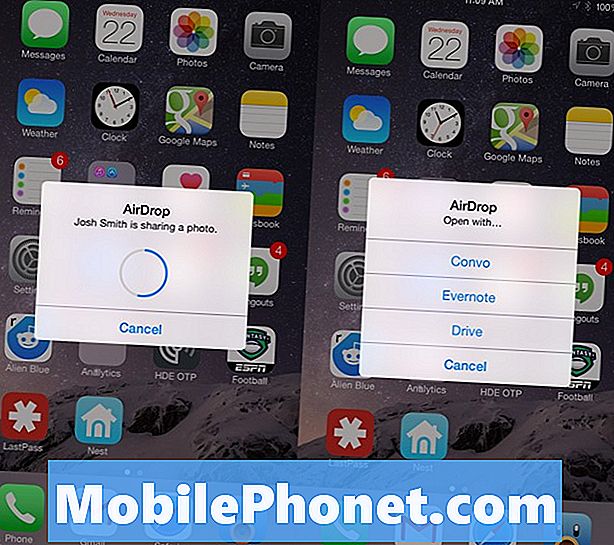
استخدم AirDrop من Mac إلى iPhone أو iPad مع OS X Yosemite.
يمكنك بعد ذلك فتحه في هذا التطبيق أو الإلغاء إذا كنت لا تريد استخدام أي من التطبيقات المدرجة.
AirDrop من Mac إلى Mac
تشبه عملية الإرسال من جهاز Mac إلى جهاز آخر الإرسال إلى جهاز iPhone. بدلاً من إسقاط أيقونة جهاز iPhone أو iPad ، يمكنك القيام بذلك على أيقونة Mac. قد تحتاج إلى النقر فوق الزر "ألا ترى من تبحث عنه؟" خيار للاتصال بجهاز Mac الأقدم.
بعد سحب الملف وإفلاته ، سيظهر على جهاز الكمبيوتر الآخر الخاص بك في غضون ثوانٍ قليلة اعتمادًا على حجم الملف وإذا كان الملف سيظهر في التنزيلات.
تحقق من ميزات iOS 8 الجديدة الأخرى في الشرائح أدناه.
ما الجديد في iOS 8





















